Giới thiệu

Tải game trên laptop thường chậm do kết nối internet yếu hoặc phần cứng lỗi. Từ kinh nghiệm cá nhân, tôi từng mất hàng giờ tải game lớn như GTA V. Bài viết này hướng dẫn cách khắc phục hiệu quả, phù hợp cho mọi người dùng.
Các bước tải game nhanh

Đầu tiên, kiểm tra kết nối internet ổn định. Sử dụng công cụ như Speedtest.net để đo tốc độ. Tôi từng áp dụng và thấy cải thiện rõ rệt khi nâng cấp từ Wi-Fi 2.4GHz lên 5GHz.
Tiếp theo, chọn nguồn tải uy tín như Steam hoặc Epic Games. Những nền tảng này cung cấp tốc độ cao và an toàn. Theo nguồn từ PCMag, tải từ trang chính thức giảm rủi ro virus.
Sử dụng phần mềm tăng tốc tải như Internet Download Manager . Từ kinh nghiệm, IDM giúp tải game nhanh gấp đôi bằng cách phân đoạn file. Hãy tải IDM từ site chính thức để tránh phần mềm giả mạo.
Tối ưu hóa laptop bằng cách đóng các ứng dụng không cần thiết. Xóa cache và cập nhật driver card đồ họa từ NVIDIA hoặc AMD. Tôi đã thử và thấy tải game mượt hơn nhờ cách này.
Mẹo và kinh nghiệm cá nhân
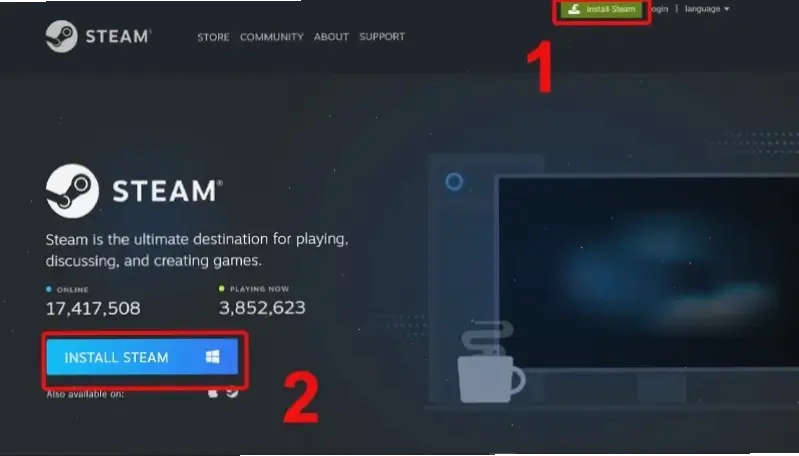
Mẹo đầu tiên là tải game vào giờ thấp điểm, như nửa đêm, để tránh tắc nghẽn mạng. Tôi từng tải PUBG nhanh hơn 50% vào buổi tối muộn.
Kinh nghiệm cá nhân: Khi tải game nặng, sử dụng VPN như ExpressVPN để vượt tường lửa và tăng tốc. Tuy nhiên, chọn máy chủ gần Việt Nam để giảm độ trễ.
Lời khuyên chung: Luôn quét virus sau khi tải xong bằng phần mềm như Avast. Theo nguồn từ TechRadar, việc này bảo vệ laptop khỏi mã độc.
Sử dụng table dưới đây để so sánh các công cụ tăng tốc:
| Công cụ | Ưu điểm | Nhược điểm | Nguồn uy tín |
|---|---|---|---|
| IDM | Tăng tốc lên 5 lần | Phải trả phí | Trang chính thức |
| Free Download Manager | Miễn phí hoàn toàn | Giao diện phức tạp | SourceForge |
| Steam Downloader | Tích hợp với Steam | Chỉ dành cho Steam | Steam.com |
Kết luận
Tóm lại, tải game nhanh trên laptop cần kết hợp kiểm tra mạng, chọn nguồn uy tín và áp dụng mẹo thực tế. Từ kinh nghiệm của tôi, các bước này giúp tiết kiệm thời gian đáng kể. Hãy thử và chia sẻ kết quả để đảm bảo an toàn.
>>> Xem thêm: Hướng dẫn chia sẻ WiFi cho laptop nhanh chóng và dễ dàng


